Wie verwende ich Strichcode in Maintmaster?
Maintmaster ermöglicht es Ihnen, Strichcode für Artikel/Ersatzteile und Anlagenobjekte zu erstellen und zu verwalten. Strichcode können zur Identifikation, zum Drucken und für Auswahlfilter verwendet werden. Sie können außerdem eine Lösung anwenden, um Strichcode in Berichten und Bestellführern funktionsfähig zu machen.
In MaintMaster kann ein Barcode-Typ generiert werden.
1. Mit Strichcode arbeiten
2. Workaround, um Barcodes im System nutzbar zu machen
3. Strichcode drucken
Mit Strichcode arbeiten
Wenn Sie die integrierte Strichcode -Funktion von Maintmaster verwenden, müssen die Nummer und der Barcode jedes Artikels oder Objekts übereinstimmen.
1. Öffnen Sie die Karte eines Objekts oder Artikels
2. Überprüfen Sie die Nummer
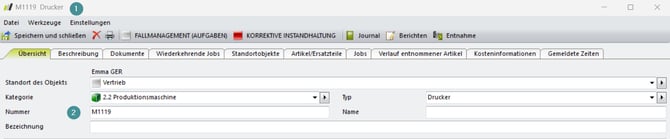
3. Gehen Sie zum Tab Kosteninformationen und überprüfen Sie, dass die Nummer in der Spalte Strichcode mit der Nummer aus Schritt 2 übereinstimmt.
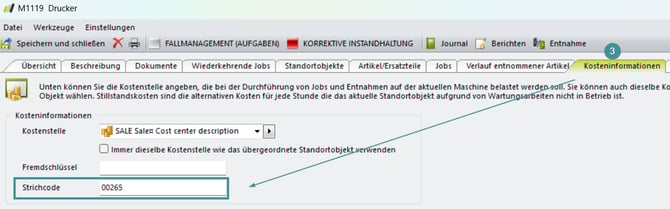
Der generierte Barcode für Objekte/Artikel kann auch in Auswahlen verwendet werden, wenn Sie die Spalte „Strichcode“ hinzufügen.
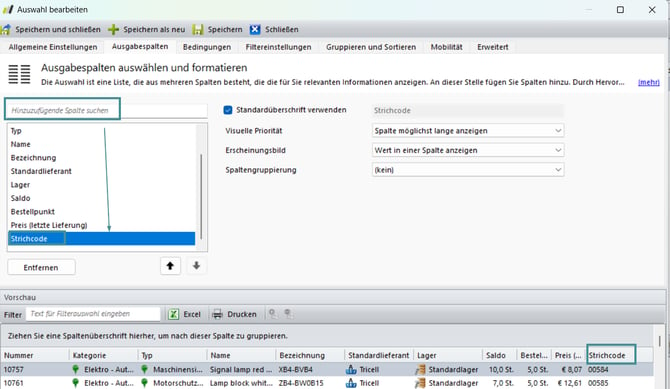
Workaround zur Verwendung von Strichcode im System
Strichcode funktionieren allerdings nicht im Bestellassistenten oder im Berichtsassistenten, da diese auf die Struktur der Anlagenobjekte und deren Anzeigeform achten.
Es gibt jedoch einen Workaround, mit dem Sie Barcodes auch dort verwenden können. Dieser setzt voraus, dass der Wert im Feld Strichcode auch im Feld „Anzeigen als“ (Show as) verwendet wird.
So gehen Sie vor, um funktionierende Strichcode zu erhalten:
1. Erstellen Sie eine Auswahl mit maximal einigen hundert Datensätzen, die einen Strichcode benötigen (z. B. Artikel)
2. Verwenden Sie die Exportfunktion unter Datei → Export und Import → Daten exportieren
3. Verwenden Sie die soeben erstellte Auswahl
4. Öffnen Sie die Excel-Datei
5. Geben Sie in der Spalte Strichcode die passende eindeutige Nummer ein oder kopieren Sie diese hinein.
- Zum Beispiel können Sie die Objektnummer einfügen (wenn diese im Feld „Anzeigen als“ verwendet wird).
- Falls die Objekte noch keine Nummern haben, können Sie an dieser Stelle neue Nummern vergeben und diese im Strichcode -Feld eintragen.
6. Speichern Sie die Excel-Datei
7. Importieren Sie dieselbe Datei wieder in MaintMaster
8. Fertig! Die Datensätze sind jetzt mit einem funktionierenden Strichcode aktualisiert!
Testen Sie diesen Vorgang zuerst in Ihrer Sandbox-Umgebung, um sicherzustellen, dass Import und Export wie gewünscht funktionieren, bevor Sie es im Produktivsystem durchführen.
So drucken Sie Strichcode aus dem System
1. Öffnen Sie die Karte eines Objekts oder Artikels
2. Klicken Sie auf Drucken
3. Wählen Sie den Tab Etiketten (Labels)
4. Passen Sie die Layout-Einstellungen an und wählen Sie Ihren Drucker aus der Liste.
Ihre Strichcode sind nun druckbereit.
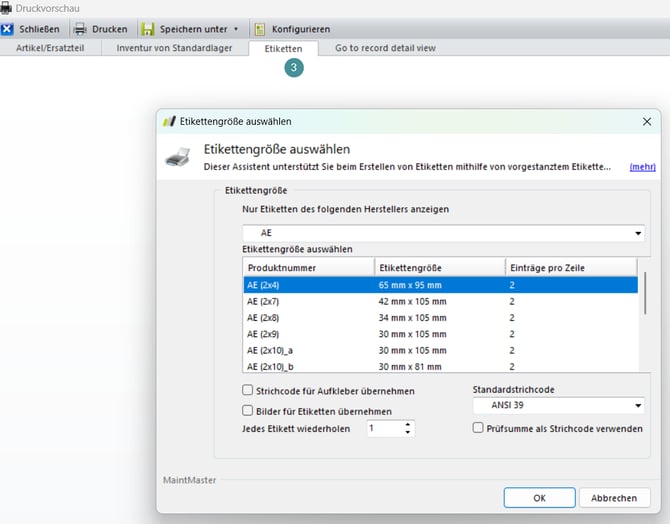
Weitere Lösungen
Wenn Sie durch Scannen direkt zu einem Objekt gelangen möchten, müssen Sie eigene QR-Codes erstellen.
Diese QR-Codes müssen Sie mit einem anderen Programm oder über eine Website generieren.
Verwenden Sie dabei die Nummer des Objekts, um den QR-Code zu erstellen.
